- 目次 >
- 5.クイック設定Webの使いかた >
- 許可/拒否サイト一覧と設定-端末ごとの設定
許可/拒否サイト一覧と設定-端末ごとの設定
パソコンやスマートフォンなどの端末ごとに許可/拒否サイトを設定します。
[新規追加]をクリックして、設定値を選択・入力してください。
※ 「クイック設定Web」画面に表示されているボタンについての説明はこちら
※ 契約されていない場合は、画面は表示されません。
■許可/拒否サイト一覧
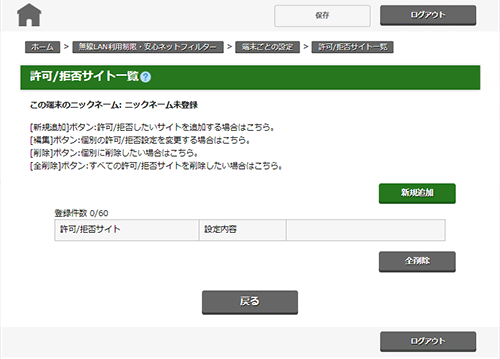
- この端末のニックネーム
- 設定している端末のニックネームを表示します。
- 許可/拒否サイト
- 対象サイトのURL(http://、https://は除く)を表示します。
- 設定内容
- 安心ネットフィルター機能で設定したサイトが、拒否するサイトか許可するサイトかを表示します。
- 許可
許可するサイトであることを示します。
- 拒否
拒否するサイトであることを示します。
- 許可
<お知らせ>
- 次のボタンは、許可/拒否サイトがある場合にのみ、表示されます。
- ・ [編集]
個別の許可/拒否設定を変更します。 - ・ [削除]
個別に削除します。
- ・ [編集]
■許可/拒否サイト設定
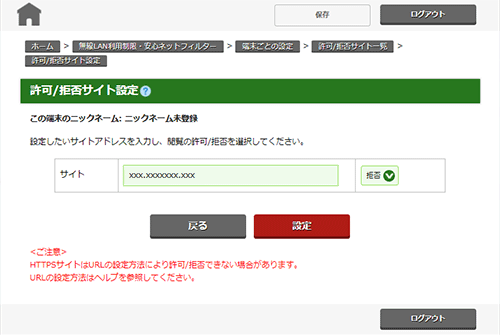
- この端末のニックネーム
- 設定している端末のニックネームを表示します。
- サイト
- ホスト名とパス名からなるサイトアドレスを入力して、右側のプルダウンから「許可」または「拒否」を選択します。サイトアドレスは、最大60個まで設定できます。
入力できる文字は、半角英数字(a~z、A~Z、0~9)、半角のハイフン「-」、半角のドット「.」です。ホスト名は128文字まで、パス名はホスト名との区切り文字「/」を含み256文字まで入力できます。<ご注意>
- 「https://サイト」の場合、ホスト名で許可/拒否の判断がされます。パス名を指定して許可/拒否ができません。また、サイトの作りによっては、許可/拒否ができないことがあります。
<お知らせ>
- [http://]サイトの場合、ホスト名またはホスト名+パス名で、許可/拒否を判別します。
- [https://]サイトの場合、ホスト名で、許可/拒否を判別します。
- サイト欄の入力例は、次のとおりです。
許可または拒否にしたいURL ホスト名 パス名 サイト欄入力例 http://www.ex.com/sample/index.html www.ex.com /sample/index.html http://www.ex.com/sample/index.html https://www.ex2.com/sample/index.html www.ex2.com - https://www.ex2.com - サイト欄には、先頭や最後尾にワイルドカード「*」(アスタリスク)を入力できます。ワイルドカードとは、「任意の文字」を意味する特殊文字です。「*」(アスタリスク)は任意の長さ・文字を意味します。
(例) http://www.ex.com/aaaやhttp://www.ex.com/bbbを許可/拒否したい場合
「http://www.ex.com/*」と入力する(例) https://www.ex2.comやhttps://www.ex2.jpを許可/拒否したい場合
「https://www.ex2*」と入力する